OSX86 บน PC มันน่าใช้จริงๆ
| Share | Tweet |
หลาย ๆ ท่านคงทราบอยู่แล้วว่า OS ของเครื่อง Mac เดี๋ยวนี้สามารถนำมาลงบนพีซีได้
OS ตัวปัจจุบันคือ OSX หรือ Leopard ซึ่งก็สามารถนำมารันในพีซีได้เช่นกัน
วันนี้นาย Gigolo ขอนำเสนอการติดตั้ง Leopard บนพีซี ซึ่งมันไม่ยากอย่างที่คิด
หลังจากเล่นกับมันอยู่สักพักก็ถือว่าใช้ได้ดีเกือบ 100%
ครับจะว่าง่ายก็ง่าย แต่มันก็มีข้อจำกัดในเรื่อง Hardware อยู่พอสมควร
ยังไงเพื่อความชัวร์ ผมแนะนำว่าใช้ ซีพียูพวกคอร์ทู และเมนบอร์ดที่เป็นชิบอินเทล
หรือลองไปเช็ดจาก ที่นี่ ดูครับ จริงๆ เอเอ็มดีก็ลงได้ แต่ตัวติดตั้งต้องเปลี่ยนไปใช้สำหรับเอเอ็มดี
เมื่อฮาร์ดแวร์พร้อม ก็ต้องหาตัวติดตั้งครับ หาโหลดได้ทั่วไป (คงไม่ต้องบอกนะครับว่าที่ไหน)
ที่ผมใช้คือ Kalyway 10.5.1 แล้วมาอัพเป็น 10.5.2 อีกทีครับ
สเปคที่ใช้ CPU E6300 @ 3.15 GHz |
ใส่แผ่นติดตั้งลงไปในเครื่อง แล้วสั่งบูทจาก DVD ก็จะขึ้นหน้าจอแบบนี้

ดูตามรูปไปเลยนะครับ เอิ้กๆ

มาแล้วครับโลโก้แอปเปิ้ล หุหุ

ถึงตรงนี้ให้คลิกต่อไปเลยครับ

รอ…ครับ เอิ้กๆ

อ่ะ ๆ ถึงตรงนี้อย่าพึ่งกด Continue ให้ไปคลิกที่เมนู Utilities ด้านบน
จากนั้นเลือก Disk Utility เพื่อจัดการกับฮาร์ดดิสก์

หน้าตาของ Disk Utility ครับ เลือกฮาร์ดดิสก์ หรือพาร์ทิชั่นที่ต้องการฟอร์แมท
จากนั้นคลิกไปที่ Erase เลือก Volume Format ให้เป็น Mac OS Extended (Journaled)
ส่วน Name ก็ใส่ตามใจชอบเลยนะครับ เมื่อพร้อมก็กดปุ่ม Erase ได้เลย
รอสักครู่ ก็ปิด Disk Utility ไปได้เลย
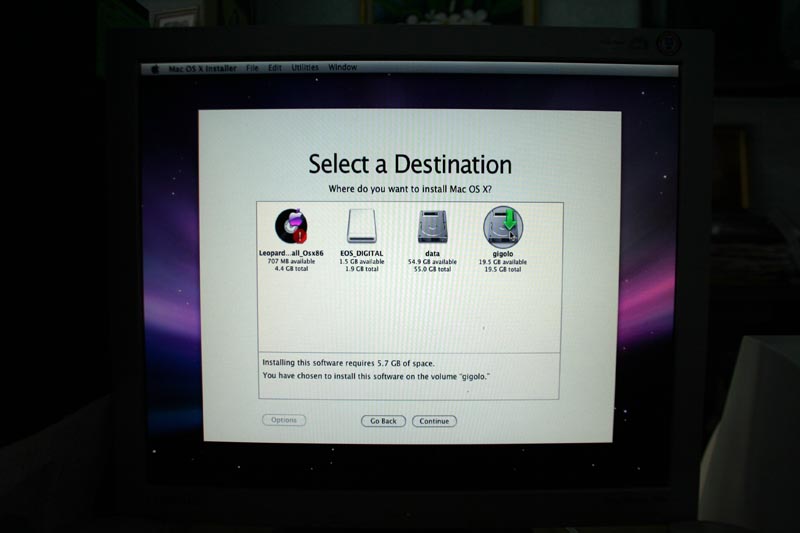
เลือกไดร์ฟหรือพาร์ทิชั่นที่ต้องการลงแล้วกด Continue
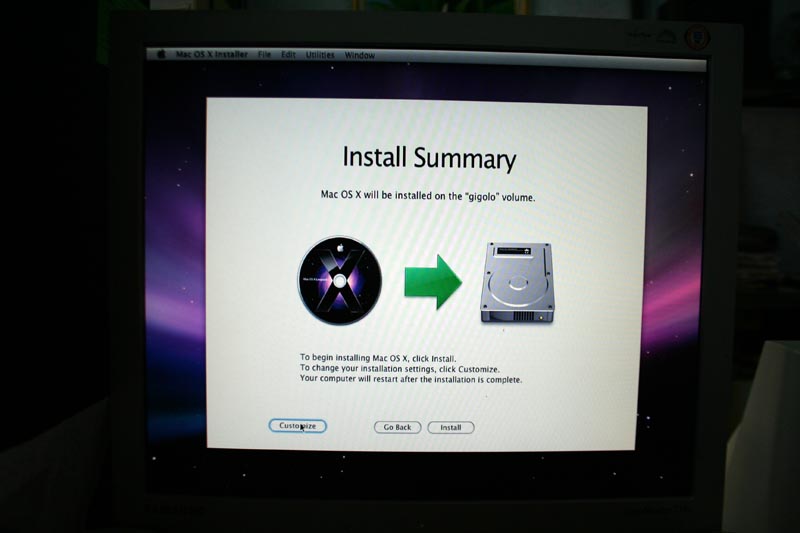
ก่อนจะกด Install คลิกเบาๆที่ Customize เผื่อเลือกสิ่งที่เราจะต้องลงกันครับ
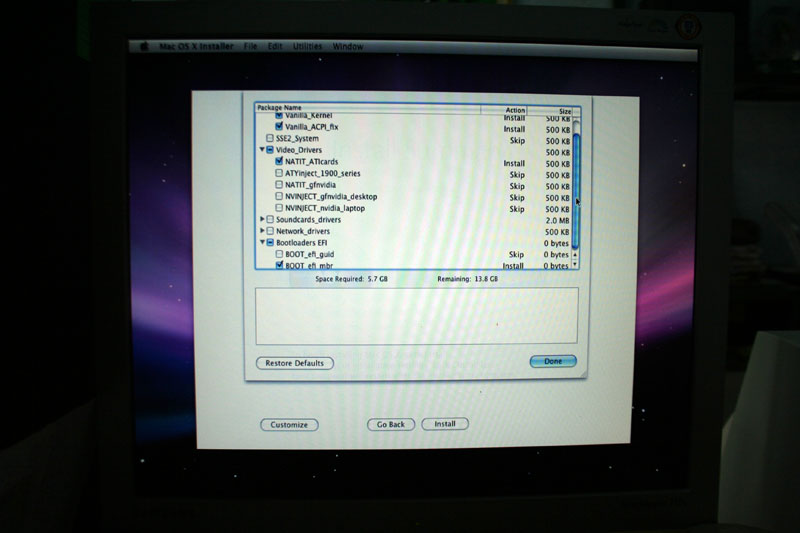
เลือก Vanilla Kernel และ Vanilla_ACPI_Fix ส่วนตรงไดร์เวอร์
จะเลือกหรือไม่เลือกก็ได้ครับ แต่ถ้าจะเลือกให้เลือกแค่ชนิดละตัวเท่านั้นนะครับ
สุดท้ายลืมไม่ได้ครับ ให้เลือก BOOT_efi_mbr จากนั้นคลิก Done
แล้วกด Install ได้เลยครับผม

ตรงนี้ถ้ามั่นใจว่าแผ่นที่ใช้ติดตั้งเขียนมาดีก็กด Skip ไปได้เลยครับ
จากนั้นก็นั่งรอกระบวนการติดตั้งไปจนกว่าจะเสร็จครับ เมื่อติดตั้งเสร็จ
เครื่องจะให้เรารีสตาร์ท อย่าพึ่งให้มันรีสตาร์ทครับ คลิกที่เมนู Utilities เลือก Terminal
จากนั้นพิมพ์คำสั่งนี้ลงไป rm -rf /Volumes/OSXDRIVE/System/Library/Extensions/AppleEFIRuntime.kext
กด enter ปิด Terminal แล้วรีสตาร์ทได้เลยครับ
รอไม่นาน OSX ก็บูทขึ้นมาให้ยลโฉม ท่านก็เพียงแค่สร้าง ID ขึ้นมาเท่านั้น
ก็สามารถเข้าใช้ OSX ได้แล้ว มาดูหน้าตาของมันกันครับหลังจากทุกอย่างเรียบร้อย

สวยงามน่าใช้ไม่แพ้ Vista เลยนะครับ
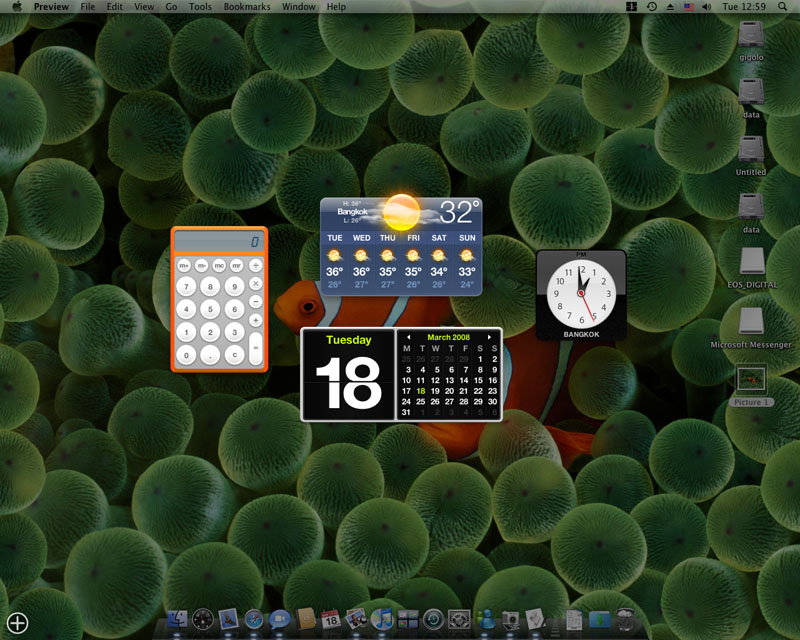
ฟังก์ชั่นต่าง ๆ อาทิ Space, Time machine สามารถใช้ได้อย่างครบครัน

โปรแกรมใช้งานต่าง ๆ มีให้ใช้ไม่แพ้วินโดวส์ครับ ที่ผมเปิดให้ดูในหน้าจอนี้ ก็มี
Photoshop , Microsoft Word , MSN และที่สำคัญผมเล่นหนัง Hi-Def 1080p ไปด้วยนะครับ
เรียกว่ากับสเปคของผมไม่มีอาการกระตุกให้เห็นครับ มันสุดยอดจริง ๆ
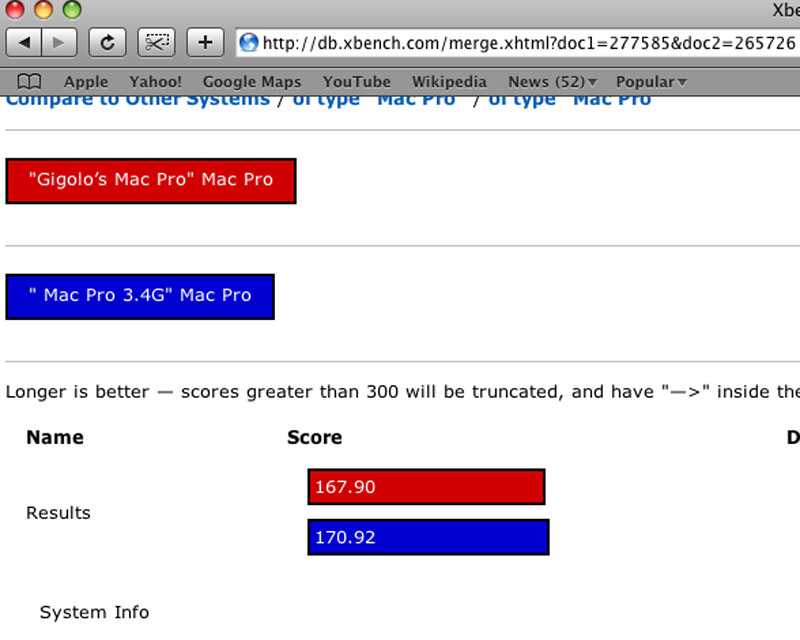
และในเมื่อเป็นการนำเสนอในเวป Vmodtech ก็ต้องมีเบนช์มาร์คมาโขว์สักเล็กน้อย
ในภาพเทสด้วย Xbench เปรียบเทียบกับMac Pro 3.4Gig ถือว่าสูสีครับ ซีพียูผมรันที่ 3.15 Gig
ข้อเสียของ OS กลายพันธุ์แบบนี้ก็มีครับ อย่างที่ผมพบคือเรืองไดร์เวอร์
โดยเฉพาะการ์ดจอรุ่นใหม่ ๆ ต้องหาไดร์เวอร์กันแบบยกใหญ่เหมือนกัน
แหล่งที่พอจะหาไดร์เวอร์และข้อมูลต่าง ๆ ก็ ที่นี่ เลยครับ จริง ๆ ก็ยากแต่ไดร์เวอร์ VGA เท่านั้นล่ะครับ
จากบอร์ด X38-DQ6 ที่ผมใช้หาไดร์เวอร์แค่ 2 ตัวเท่านั้นคือ VGA กับ Soundonboard ALC889A
ถ้าไม่นับเรื่องไดร์เวอร์แล้วผมว่า OSX เป็น OS ที่น่าใช้มากครับ
ที่ผมชอบคือไม่ค่อยมีคนเขียนไวรัสมารันบนแมคครับ เอิ้ก ๆ และไม่มีอาการบลูสกรีนให้เห็น
คงต้องจบบทความเพียงเท่านี้ล่ะครับ ขอบคุณทุกท่านที่ติดตามจนจบนะครับ สวัสดี
ขอบคุณ
บ. Gigabyte Technology สำหรับบอร์ด X38-DQ6
รวมแสดงความคิดเห็นติ-ชมบทความ คลิกที่นี่
 EN
EN










